WindowsでAndroidアプリを動かせる『ARC Welder』インストール~試用レビュー
公開日:
:
最終更新日:2015/04/07
Windows アプリ Android アプリ, Chrome
この記事にはアフィリエイト広告・広告が含まれています。
先日4/2にGoogleが公開したARCに伴いChrome拡張機能として『ARC Welder』が公開されました。今回WindowsでAndroidアプリを起動して遅延の有無など動作を確かめたいと思います。

『ARC Welder』のインストール方法~試用レビュー
『ARC Welder』はChrome拡張機能として動作するため、Chromeブラウザが必要ですChromを起動したらChrome ウェブストアの「ARC Welder」へアクセスして「CHROMEに追加」ボタンからインストールします。
『ARC Welder』のインストール後はChromeブラウザのブックマークバーにある「アプリ」またはタスクバーに追加した「Chromeアプリランチャー」より起動できるようになりました。
APKファイル(Androidアプリ)の準備
海外テックサイトはAndroid Policeが運営する「APKMiior」からAndroidアプリのAPKファイルを入手することを案内していますが、今回はNexus 6にインストールした「ESファイルエクスプローラー」からAPKファイルを抽出、Dropbox経由でWindowsへ保存しました。
ESファイルエクスプローラーでAPKファイルを摘出
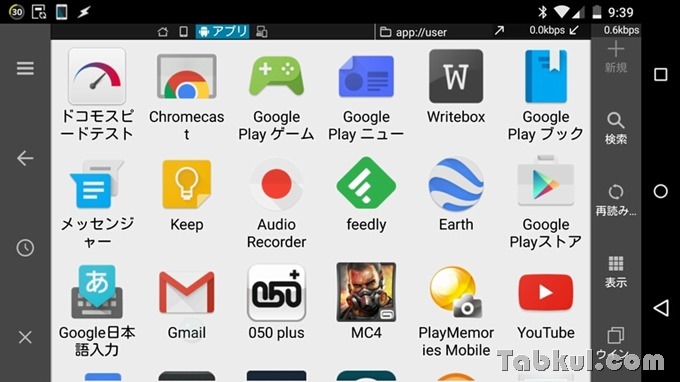
ESファイルエクスプローラーを起動したら<メニュー>から「アプリ」を選択、上記のアプリ一覧ページでアプリをロングタップ、APKファイルを摘出したいアプリを選び<共有>から<Dropboxに追加>を選びました。
『ARC Welder』の使い方
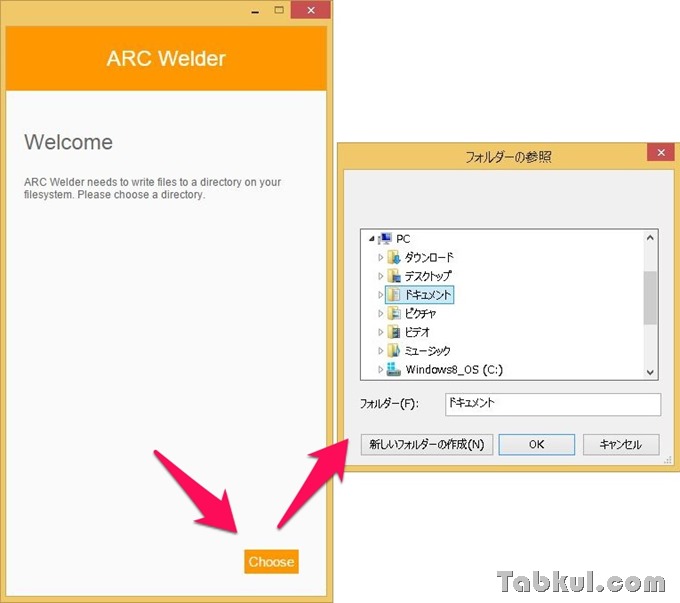
『ARC Welder』を起動したら<Choose>を選択、保存フォルダを選び<OK>を押して完了。
『ARC Welder』でアプリを追加する
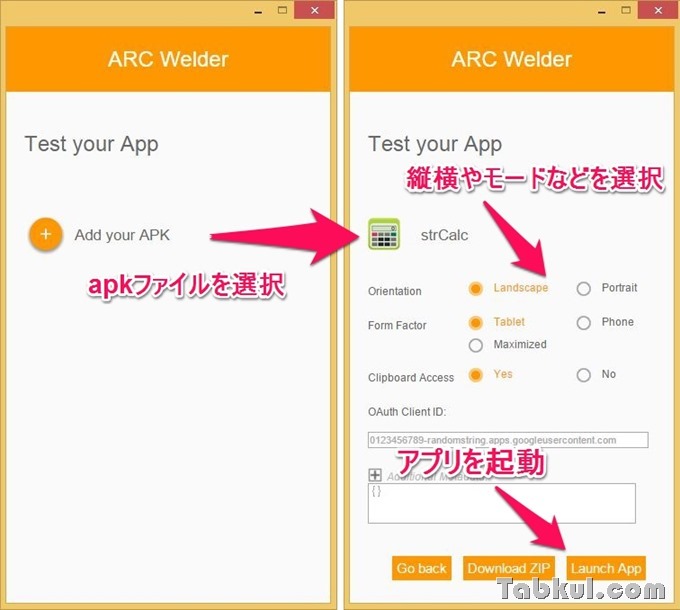
<Add your APK>を選び先ほど摘出したAPKファイルを選択、上右図の画面では縦横表示やタブレット・スマートフォン表示、クリップボードへのアクセス有無を選び、<Launch App>を選択してアプリを起動します。
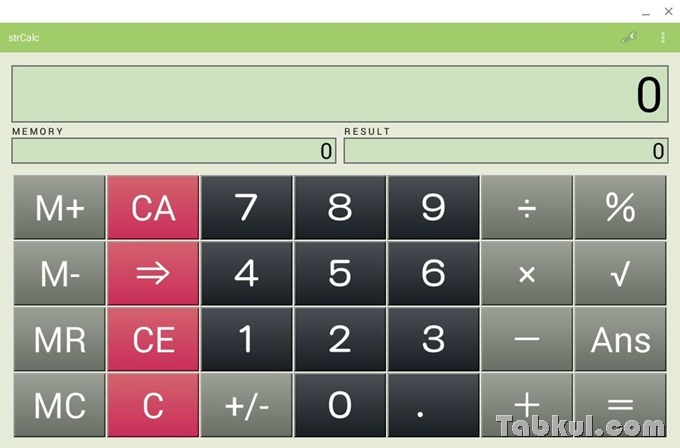
横向きでタブレットモードにて起動した電卓アプリ、タッチ操作ではできないのでマウスを使います。

2つ目のアプリをインストールしようとすると1つ目のアプリを削除するリクエストが表示されました。キャンセルを押してもアプリの追加インストールはできますが、1つ目のアプリが起動できなくなります。
複数のAPKファイルを追加する方法
『ARC Welder』では1つのAPKファイルしか利用できないため、APKファイルをChrome拡張機能に直接インストールする方法で対処します。
『ARC Welder』でZIPファイルを出力
2つ目以降のアプリは『ARC Welder』にAPKファイルを読み込ませた際に選んだ<Launch App>ではなく<Download ZIP>を選択、ZIPファイルを任意のフォルダに保存、解凍しておきます。(環境によってはZIPファイルの状態でも追加できるようです。)
ブラウザChromeの拡張機能からアプリを追加
ブラウザChromeの<設定>メニューを開き、<拡張機能>ページにある<パッケージ化されていない拡張機能を読み込む>ボタンを押して解凍したフォルダを選びます。
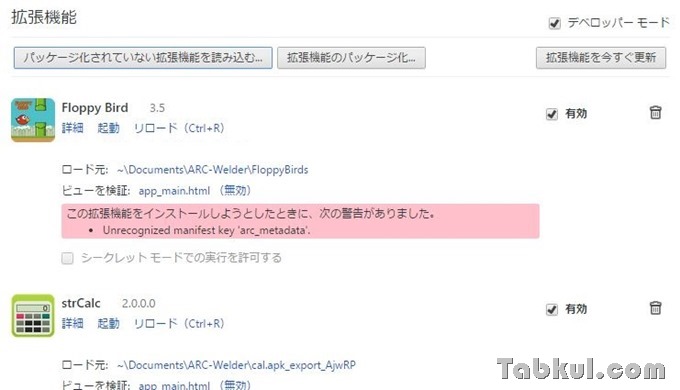
上記のようにアプリが追加されたら完了です。
ゲームアプリは使えるか
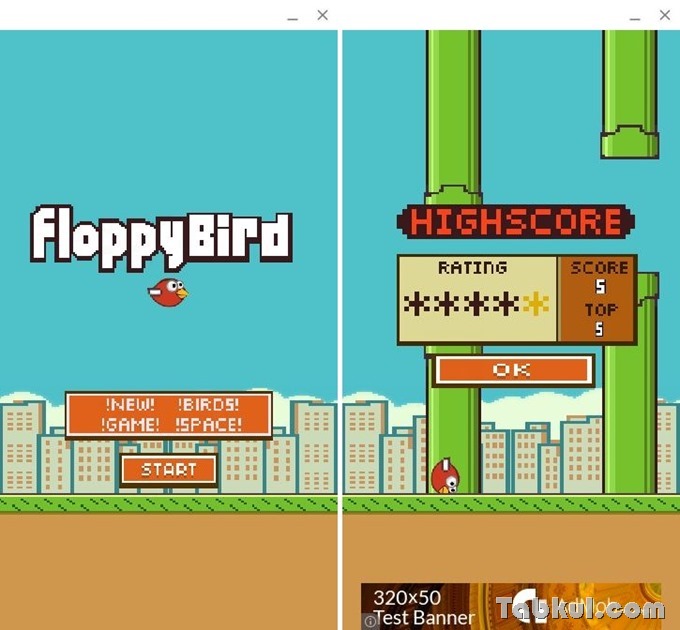
タイムラグが発生すると楽しめないゲームアプリをインストール、僅かな隙間を縫うように飛ぶ「FloppyBird」を選びました。
やはりタッチ操作はできませんが、マウス操作でも遅延なく快適にプレイできました。画面をタッチするよりもカーソルが見える分だけ楽な気がします。
想像以上にAndroidアプリが再現できていて驚きました。今後に展開に期待したいと思います。

気付けばブログ執筆そのものがライフワーク。ども、タブクル管理人です。
かつて夢見た「タブレットやスマホを操り、生産的な活動をする未来」。最近は、その実現を加速させるAIに夢中です。AIは思考力を奪うという意見もありますが「どう使うか、どんな指示を出すか」と、以前より思考力が試される時代の幕開けだと思います。






![通常680円が480円に、本を巡る少年と魔女たちの物語『[Premium] ノベルズローグ - ローグライトRPG』などAndroidアプリ値下げセール 2025/12/15](https://tabkul.com/wp-content/uploads/wordpress-popular-posts/300354-featured-80x80.jpg)












